打印机连不上电脑无法打印怎么办 电脑连不上打印机解决修复
打印机连不上电脑无法打印作为常见的打印机故障问题,是很多用户都会遇到的。这样会影响工作效率和质量,耽误工作进度。那么电脑连不上打印机如何解决修复呢,下面便为大家介绍一下以下几种方法来解决修复,帮助大家处理打印机问题。

一、打印机连不上电脑无法打印怎么办
1、检查打印机的电源和连接:首先,你要确保你的打印机已经正确连接到电源,并且开启了电源开关。其次,你要检查你的打印机和电脑之间的连接方式,如果是通过数据线连接,你要检查数据线是否完好,是否插紧,是否插在正确的端口上。如果是通过无线网络连接,你要检查你的打印机和电脑是否连接到同一个无线网络,是否设置了正确的网络密码,是否有信号干扰等。
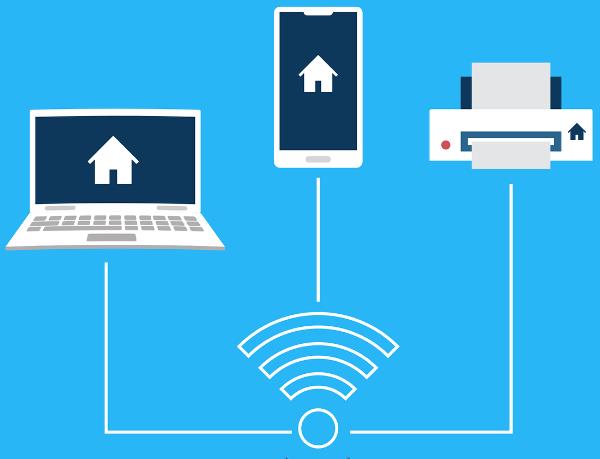
2、更新或重新安装打印机驱动:打印机驱动是一种软件,它可以让你的电脑和打印机之间进行通信。如果你的打印机驱动过期,损坏,或者不兼容,可能会导致打印机无法识别或者打印错误。你可以通过以下几种方式来更新或重新安装打印机驱动:
①、使用“打印机卫士”:打印机卫士软件可以帮助你自动检测和更新你的打印机驱动,同时检测打印机和电脑的连接状态,给到修复处理办法。

 好评率97%
好评率97%
 下载次数:4794101
下载次数:4794101
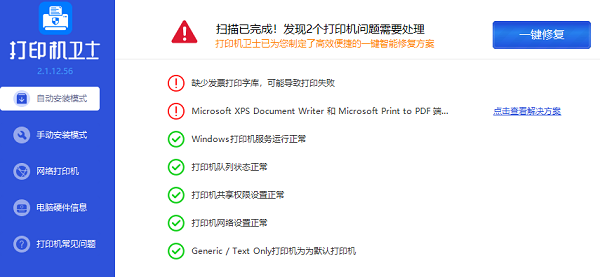
②、使用Windows更新:Windows操作系统会自动检测和安装适合你的打印机的最新驱动。你只需要确保你的电脑连接到互联网,然后打开Windows更新,选择“检查更新”,并安装所有可用的更新。
3、启用或关闭Windows功能:有时候,你的电脑可能因为某些Windows功能的设置而无法连接到打印机。例如,如果你的打印机是通过局域网共享的,你可能需要启用SMB 1.0/CIFS 文件共享支持这个功能,才能让你的电脑识别到打印机。你可以按以下步骤来启用或关闭Windows功能:
①、打开Windows设置窗口,点击界面右下方的【应用】;
②、先单击页面左侧的【应用和功能】,然后在右侧下拉找到并点击【程序和功能】;
③、选择【启用或关闭Windows功能】,在弹出的窗口中找到并勾选或取消勾选你需要的功能,等待完成即可。
4、卸载或重装Windows更新:有时候,你的电脑可能因为某些Windows更新而导致打印机无法连接或打印。这时候,你可以尝试卸载或重装这些更新,看看是否能够解决问题。你可以按以下步骤来卸载或重装Windows更新:

①、打开控制面板,选择程序下的【卸载程序】;
②、在打开的窗口左侧,点击【查看已安装的更新】;
③、在打开的窗口里面,卸载或重装更新。从列表中进行选择,然后单击【卸载或更改】。如果你要重装更新,你可以从Windows更新中重新下载并安装。
以上就是打印机连不上电脑无法打印怎么办,电脑连不上打印机解决修复。希望对你有所帮助。如果有遇到打印机连接、共享、报错等问题,可以下载“打印机卫士”进行立即检测,只需要一步便可修复问题,提高大家工作和打印机使用效率。